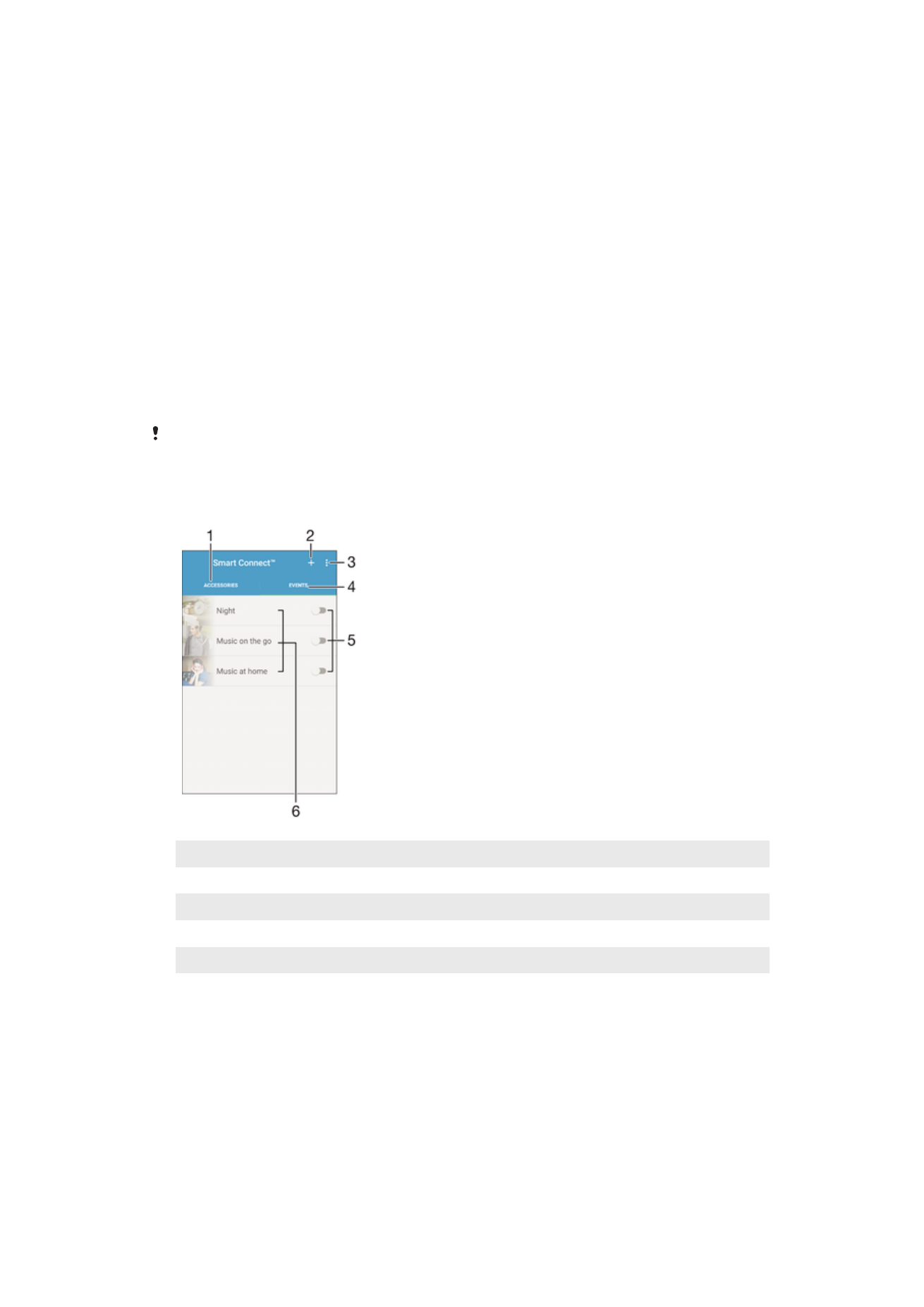
Aukabúnaði og stillingum stjórnað með Smart Connect™
Notaðu Smart Connect™ forritið til að stilla hvað gerist í tækinu þínu þegar þú tengir eða
aftengir aukabúnað. Þú getur t.d. látið tækið opna FM-útvarpið í hvert sinn sem höfuðtól
eru tengd.
Þú getur líka stillt Smart Connect™ á að lesa upphátt textaskilaboð sem berast. Einnig
geturðu notað forritið ræsa tiltekna aðgerð eða hóp aðgerða á ákveðnum tíma dags. Ef
þú tengir t.d. höfuðtól á milli kl. 7.00 og 9.00 geturðu ákveðið að:
•
FM-útvarpsforritið ræsist.
•
Eftirlætis samfélagsforritið þitt opnast, t.d. Facebook.
•
Hljóðstyrkur hringingar stillist á titring.
Með Smart Connect™ getur þú einnig stjórnað aukabúnaði eins og Xperia™ SmartTags
eða Sony SmartWatch úri. Frekari upplýsingar má nálgast í leiðarvísi viðkomandi
aukabúnaðar.
Ef þú notar tæki með mörgum notendum verður þú að skrá þig inn sem eigandi, það er,
aðalnotandi, til að nota Smart Connect™ forritið.
1
Pikkaðu til að birta öll tæki
2
Bæta við tæki eða viðburði
3
Skoða valkosti valmyndar
4
Pikkaðu til að birta alla viðburði
5
Pikkaðu til að ræsa viðburð
6
Pikkaðu til að skoða upplýsingar um viðburð
129
Þetta er internetútgáfa þessarar útgáfu. © Prentið aðeins til einkanota.
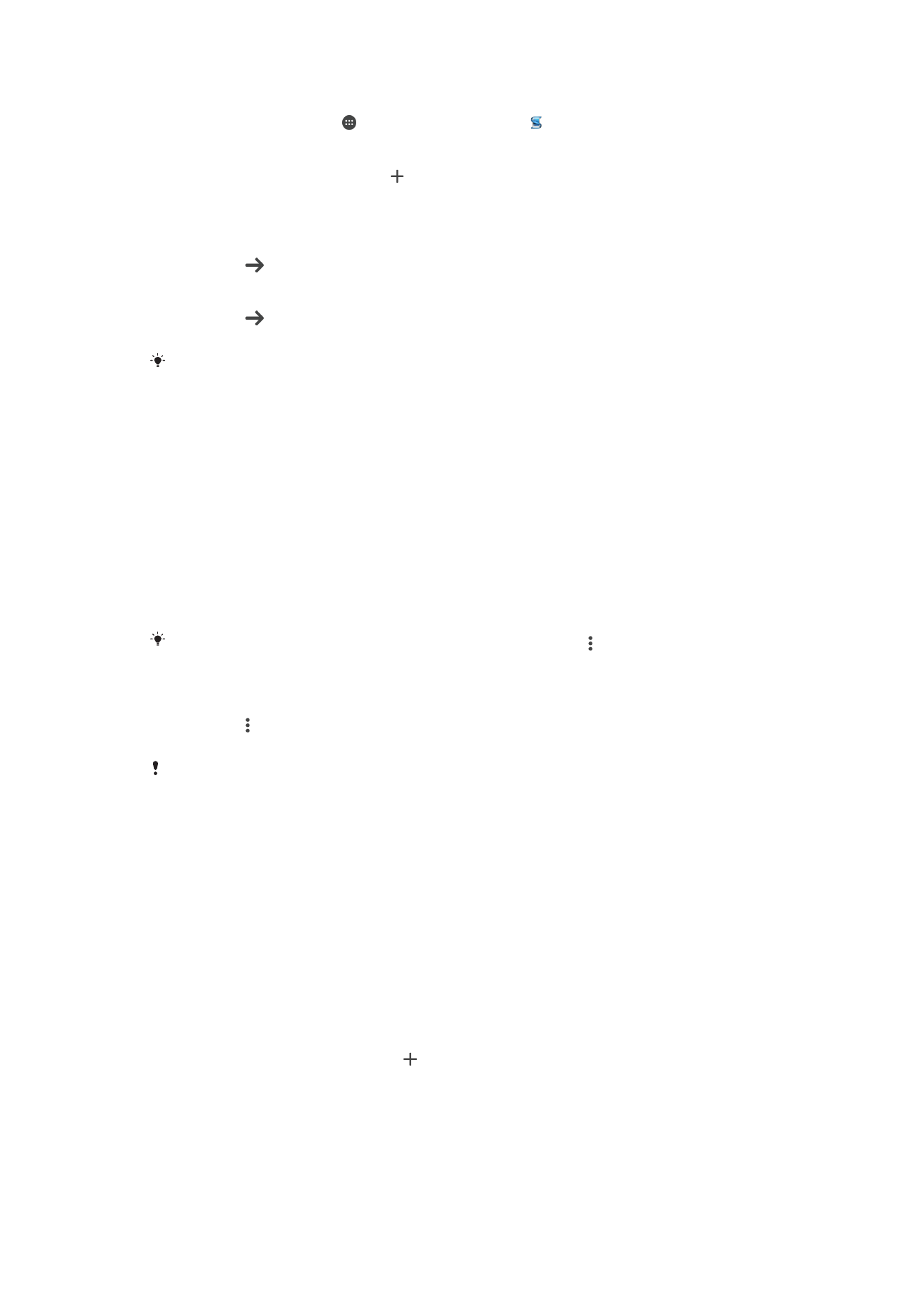
Viðburður búin til í Snjalltengingu
1
Á Heimaskjár pikkarðu á og finnur svo og pikkar á .
2
Ef þú ert að opna Snjalltengingu í fyrsta skipti skaltu pikka á
Í lagi til að loka
kynningarskjámyndinni.
3
Á flipanum
Viðburðir pikkarðu á .
4
Ef þú ert að búa til viðburð í fyrsta sinn pikkarðu aftur á
Í lagi til að loka
kynningarskjámyndinni.
5
Bættu við skilyrðum sem þú vilt að ráði ræsingu viðburðarins. Skilyrði gæti verið
tenging við aukabúnað, tiltekið tímamillibil eða hvort tveggja.
6
Pikkaðu á til að halda áfram.
7
Bættu við upplýsingum um hvað þú vilt að gerist þegar aukabúnaður er tengdur
og stilltu aðrar stillingar.
8
Pikkaðu á til að halda áfram.
9
Gefðu viðburðinum heiti og pikkaðu svo á
Ljúka.
Til að bæta við Bluetooth® aukabúnaði þarftu fyrst að para hann við tækið.
Viðburði Smart Connect breytt
1
Ræstu Smart Connect forritið.
2
Pikkaðu á viðburð á
Viðburðir flipanum.
3
Dragðu sleðann til hægri til að kveikja á viðburðinum ef búið er að slökkva á
honum.
4
Pikkaðu á
Breyta og breyttu svo stillingunum að vild.
Viðburði eytt
1
Ræstu Smart Connect forritið.
2
Á flipanum
Viðburðir ýtirðu og heldur inni viðburðinum sem þú vilt eyða og pikkar
svo á
Eyða atviki.
3
Pikkaðu á
Eyða til að staðfesta.
Einnig er hægt að opna viðburðinn sem á að eyða og pikka svo á >
Eyða atviki > Eyða.
Snjalltenging stillt á að lesa upphátt textaskilaboð sem berast
1
Ræstu Smart Connect forritið.
2
Pikkaðu á og svo á
Stillingar.
3
Merktu við gátreitinn við hliðina
Talgervill, og staðfestu svo ræsingu ef þörf krefur.
Ef kveikt er á þessari virkni verða öll móttekin skilaboð lesin upphátt. Til að tryggja
persónuvernd þína gætirðu þurft að slökkva á þessari virkni ef þú ert að nota tæki á
almenningsstað eða í vinnunni, svo dæmi sé tekið.
Umsjón með aukabúnaði
Notaðu forritið Smart Connect™ til að hafa umsjón með fjölda snjallbúnaðar sem þú
getur tengt við tækið, þar á meðal Xperia™ SmartTags, SmartWatch series úr eða
þráðlaus höfuðtól frá Sony. Smart Connect™ sækir allar nauðsynlegar uppfærslur og
finnur forrit frá þriðja aðila þegar þau eru tiltæk.. Hægt er að sjá aukabúnað sem hefur
tengst á lista þar sem þú getur fengið frekari upplýsingar um eiginleika hvers
aukabúnaðar.
Pörun og tenging aukahlutar
1
Ræstu Smart Connect™ forritið. Ef þú ert að opna Smart Connect™ í fyrsta skipti
skaltu pikka á
Í lagi til að loka kynningarskjámyndinni.
2
Pikkaðu á
Aukabúnaður og svo á .
3
Kveiktu á Bluetooth® ef ekki er þegar kveikt á því og pikkaðu svo á heiti
aukahlutarins sem þú vilt para við og tengjast.
4
Sláðu inn eða staðfestu lykilorð, ef þess er krafist, í tækinu og aukahlutnum.
130
Þetta er internetútgáfa þessarar útgáfu. © Prentið aðeins til einkanota.
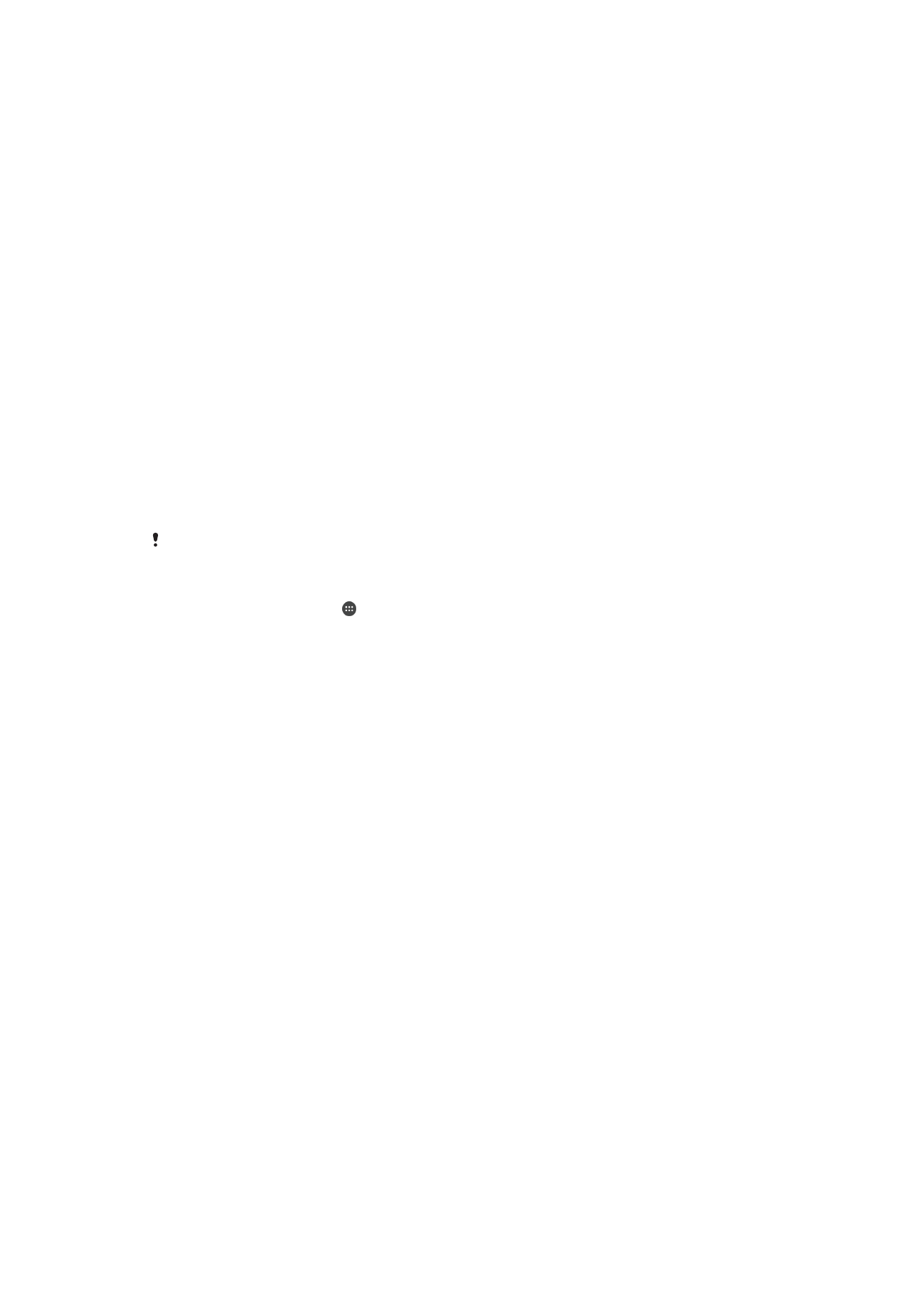
Stillingar stilltar fyrir tengdan aukahlut
1
Para og tengja aukahlutinn við tækið þitt.
2
Ræstu Smart Connect forritið.
3
Pikkaðu á
Aukabúnaður og pikkaðu síðan á nafnið á tengda aukahlutinum.
4
Breyttu viðeigandi stillingum.